-
![]() Windows向けデータ復旧
Windows向けデータ復旧
- Data Recovery Wizard Free購入ダウンロード
- Data Recovery Wizard Pro 購入ダウンロード
- Data Recovery Wizard WinPE購入ダウンロード
- Partition Recovery購入ダウンロード
- Email Recovery Wizard購入ダウンロード
- おまかせデータ復旧サービス
概要:
シリコンパワーSSDのクローン方法を詳しく解説!最適なクローンソフトEaseUS Partition Masterを使えば、簡単かつ安全にHDD/SSDをクローンできます。
シリコンパワー(Silicon Power)は、高速で信頼性の高いSSDを提供する人気ブランドです。しかし、新しいSSDへデータを移行する際、OSの再インストールやデータの手動コピーは手間がかかり、エラーのリスクもあります。
この記事では、シリコンパワーSSDをクローンする方法を詳しく解説し、最適なクローンソフトEaseUS Partition Masterを使って安全かつ簡単にデータ移行する方法を紹介します。
SSDクローンとは?
SSDクローンとは、元のHDDやSSDのデータをそのまま新しいSSDにコピーする作業です。クローンを作成すると、元のデータ、OS、アプリケーション、設定などを完全に複製できるため、新しいSSDでもすぐに使用できます。
SSDをクローンするメリット
シリコンパワーSSDをクローンする方法には、以下の2つがあります。
EaseUS Partition Masterは、初心者でも簡単にSSDクローンを作成できる無料のパーティション管理ソフトです。直感的なUIと高い成功率で、多くのユーザーに支持されています。
EaseUS Partition Masterの特徴
EaseUS Partition Masterを使ったSSDクローン手順:
ステップ1:EaseUS Partition Masterを起動します。画面左のメニューから「クローン」>「ディスクのクローン」をクリックします。
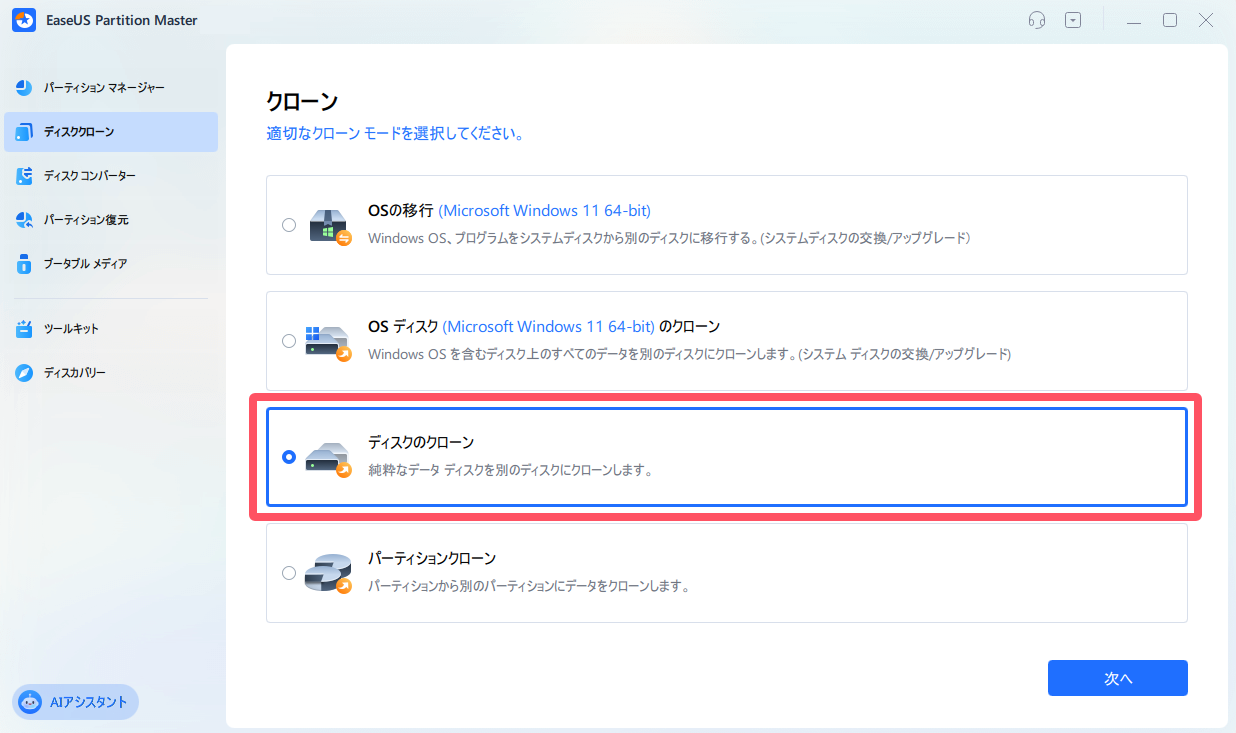
ステップ2:クローン元のHDD/SSD/USBを選び、「次へ」をクリックします。
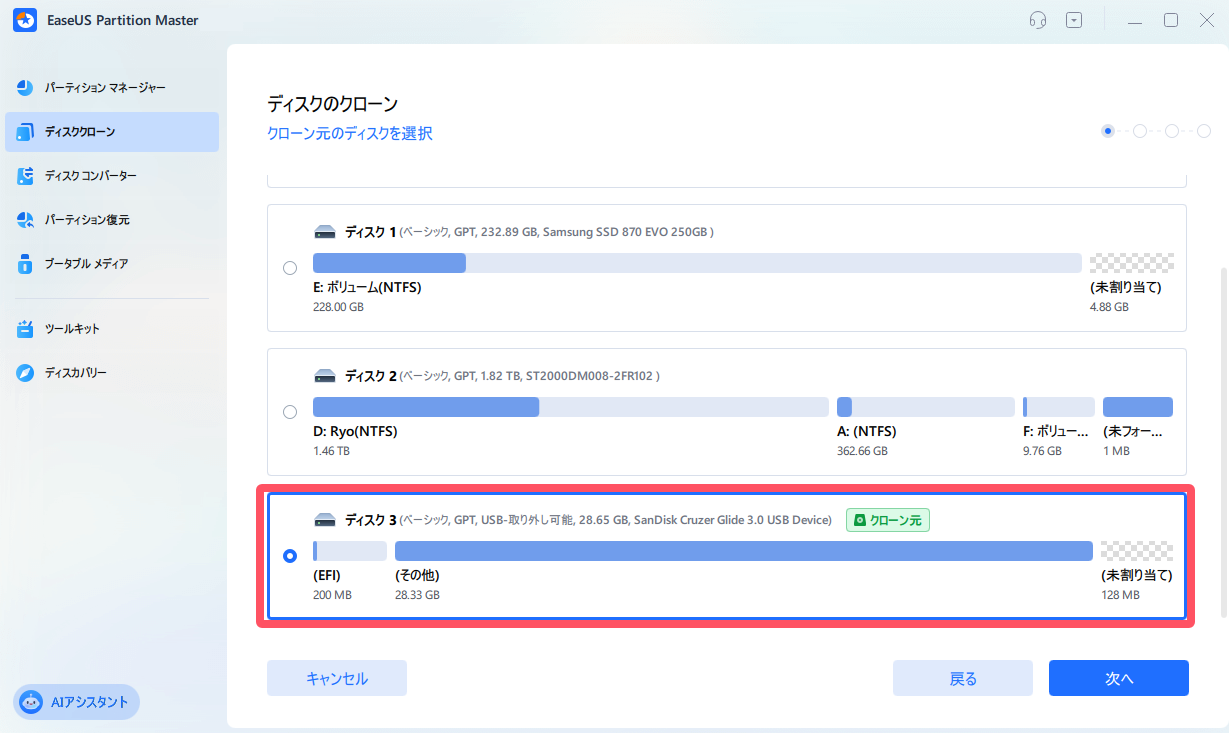
ステップ3:クローン先のHDD/SSD/USBを選択すると、「クローンは対象ディスク上のすべてのデータを完全に消去します。」という警告が表示されるので、内容を確認のうえ「はい」をクリックします。
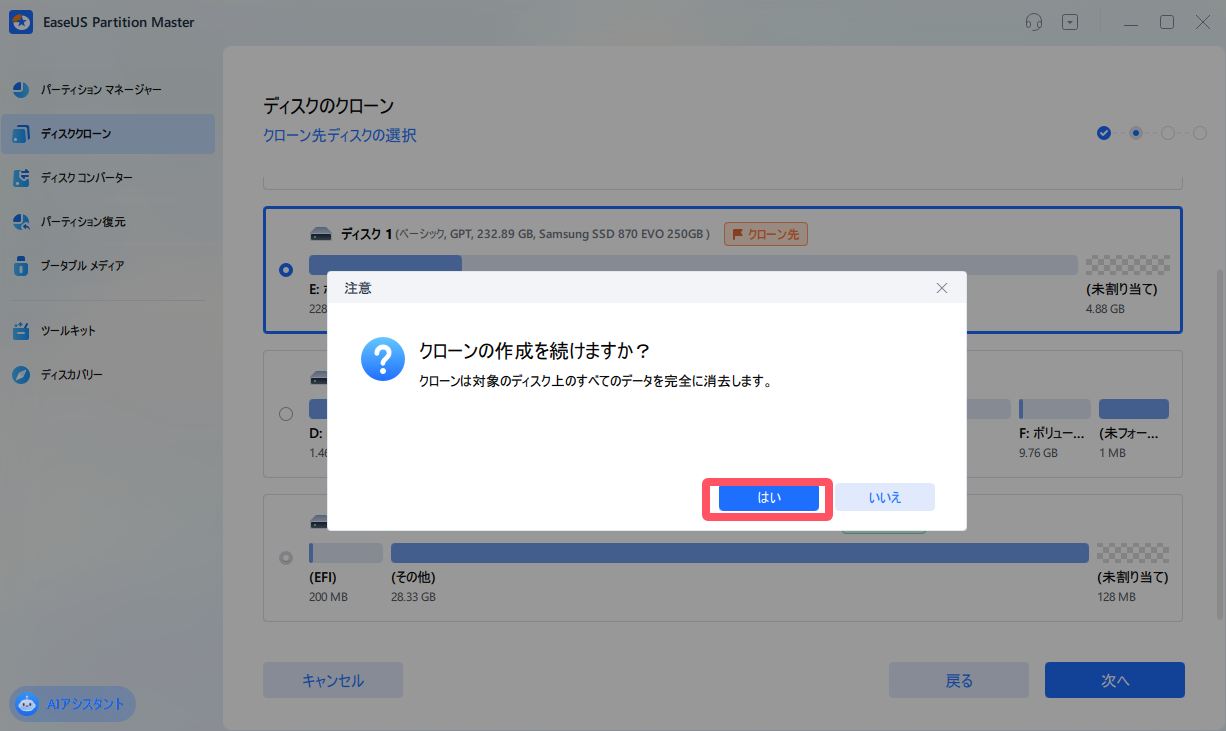
ステップ4:ディスクのレイアウトを確認し、必要に応じて編集します。準備が整ったら、「開始」をクリックしてクローン作業を実行します。
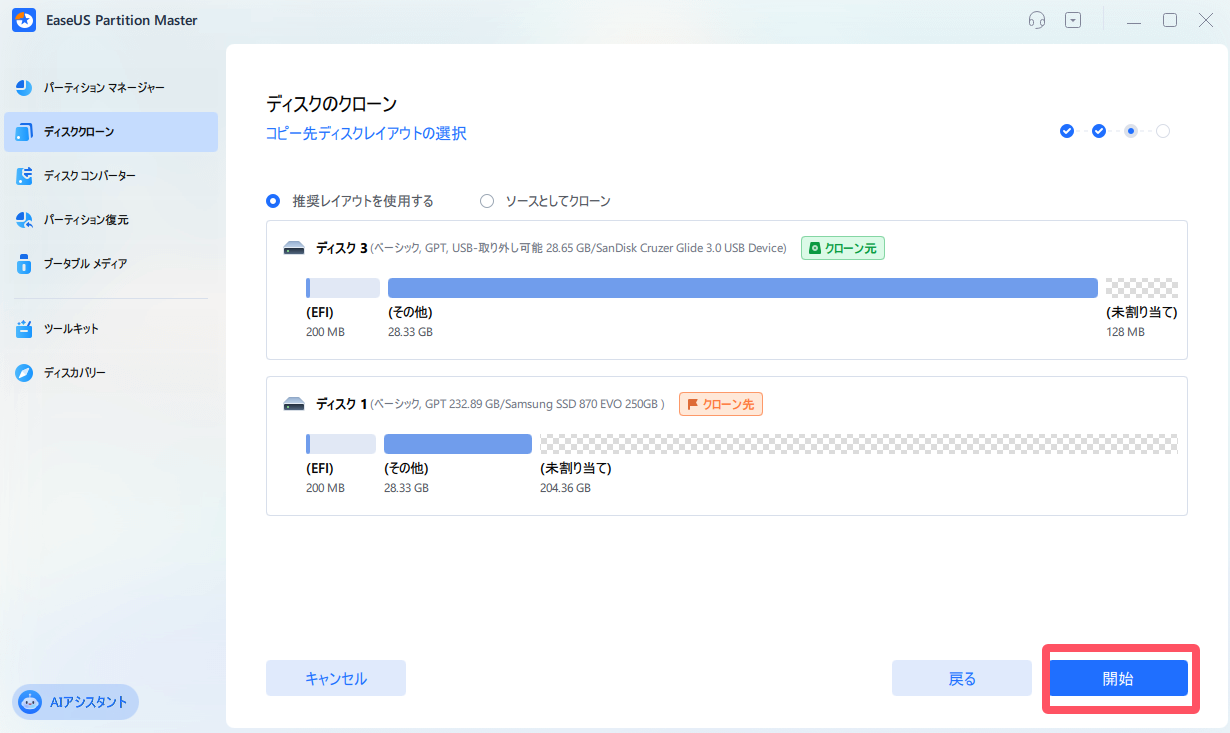
Windowsの「バックアップと復元」機能を利用してSSDクローンを作成することも可能です。しかし、この方法にはいくつかの制限があります。
Windowsのバックアップ機能の制限
そのため、初心者の方や確実にクローンを作成したい方には、EaseUS Partition Masterの使用をおすすめします。
① クローン後の起動確認
クローンが完了したら、PCを再起動し、新しいSSDから正常に起動できるか確認してください。必要に応じて、BIOSの起動順序を変更する必要があります。
② クローンエラーの原因と対処法
| 項目 | EaseUS Partition Master | Windows標準ツール |
| 操作の簡単さ | ✅ 簡単(数クリックで完了) | ❌ 複雑な手順が必要 |
| クローン速度 | ✅ 高速 | ❌ 遅い |
| データ損失リスク | ✅ 低い | ❌ 高い |
| システムディスク対応 | ✅ 可能 | ❌ 限定的 |
EaseUS Partition Masterは、初心者から上級者まで簡単にシリコンパワーSSDのクローンを作成できます。
シリコンパワーSSDをクローンする方法として、EaseUS Partition Masterを使用するのが最も簡単で確実です。
⭐ EaseUS Partition Masterなら…
今すぐEaseUS Partition Masterを使って、シリコンパワーSSDのクローンを作成しましょう!
1. シリコンパワーのSSDにクローンするとき、元のデータは消えますか?
クローン先のSSD(シリコンパワー製)にデータがすでに保存されている場合、クローンの過程で上書きされるため、事前に必要なデータはバックアップしておくことをおすすめします。クローン元のディスクのデータは変更されません。
2. クローン後、そのままシリコンパワーのSSDから起動できますか?
はい、クローンが正常に完了すれば、クローン先のシリコンパワーSSDをPCに接続して起動ディスクに設定することで、すぐに起動可能です。BIOS/UEFIで起動順序を正しく設定する必要があります。
3. HDDからSSDへのクローンも可能ですか?
はい、EaseUS Partition Masterでは従来のHDDからシリコンパワーSSDへのクローンも問題なく対応しています。ディスクのサイズやフォーマットに応じて、自動的に最適なコピーを行ってくれます。
4. クローン作業にかかる時間はどれくらいですか?
クローンにかかる時間は使用している元ディスクの容量や接続方式(SATA、USB、NVMeなど)によって異なります。一般的には、100GB~250GB程度のクローン作業で20〜60分ほどかかることが多いです。
高機能なディスク管理

Partition Master Professional
一番使いやすいディスク管理ソフトで、素人でもディスク/ パーティションを自由に変更できます!